在多系统环境下,有时候我们会遇到需要彻底删除Windows系统,以便还原电脑至纯净单系统的需求。以下是一篇详细的指导文章,将帮助你顺利完成这一过程。
引言
在电脑中安装多个操作系统,如Windows和Linux,可以提供更多的灵活性和选择。然而,当你决定不再使用Windows系统时,彻底删除它并还原电脑至纯净的操作系统(如Linux)是一个相对复杂的过程。本文将详细指导你如何安全、有效地删除Windows系统,并恢复电脑的单系统状态。
准备工作
在开始之前,请确保以下准备工作已完成:
备份重要数据:在删除Windows系统之前,请确保备份所有重要的文件和数据,以免丢失。
了解电脑配置:熟悉你的电脑硬件配置,特别是硬盘分区情况,以便在操作过程中做出正确的决策。
备份BIOS/UEFI设置:在某些情况下,你可能需要恢复BIOS/UEFI设置,因此备份当前的设置是一个好习惯。
删除Windows系统的步骤
以下是在Linux系统中删除Windows系统的详细步骤:
1. 进入BIOS/UEFI设置
重启电脑:当电脑启动时,按下相应的键(通常是F2、F10、Del或Esc)进入BIOS/UEFI设置。
选择启动顺序:在BIOS/UEFI设置中,将启动顺序设置为从硬盘启动。
2. 使用GParted分区编辑工具
安装GParted:在Linux系统中,使用包管理器安装GParted。以下是在Ubuntu中的示例命令:
sudo apt-get update
sudo apt-get install gparted
启动GParted:打开终端,输入以下命令启动GParted:
sudo gparted
选择要删除的分区:在GParted界面中,找到并选择包含Windows系统的分区(通常是NTFS分区)。
删除分区:右键点击所选分区,选择“删除”操作。
确认删除:在弹出的对话框中,确认删除操作。
3. 格式化硬盘
选择要格式化的分区:在GParted中,选择之前删除的Windows分区所在的位置。
创建新分区:右键点击空白区域,选择“新建”操作。
设置分区参数:根据你的需求设置分区大小、文件系统等参数。
格式化分区:完成设置后,右键点击新创建的分区,选择“格式化”操作。
4. 重新启动电脑
退出GParted:完成以上操作后,退出GParted。
重启电脑:在BIOS/UEFI设置中,将启动顺序恢复为从硬盘启动,然后重启电脑。
结语
通过以上步骤,你可以成功删除Windows系统,并恢复电脑至纯净的单系统状态。在操作过程中,请务必小心谨慎,以免造成数据丢失或硬件损坏。祝你操作顺利!